CAD是非常不错的精确绘图软件,我们可以使用各种命令进行绘制图纸。软件绘图的功能有很多,只要熟悉软件的功能就可以做到,有时候我们可以利用一些网格来制作一个完整的图形,那么CAD用边界网格怎么画图形?本次就来给大家分享详细的操作步骤,需要的小伙伴们快学起来吧!
方法/步骤
第1步
1、打开桌面的AutoCAD 2007软件。
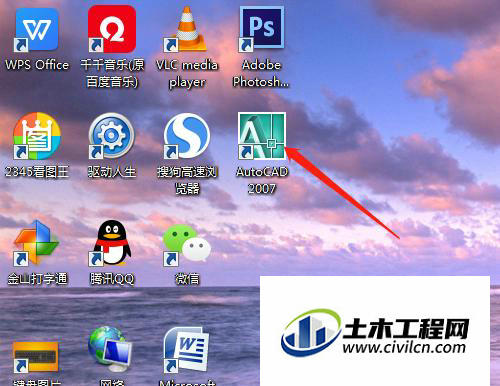
第2步
2、选工具箱中样条曲线工具绘制出如图图形。
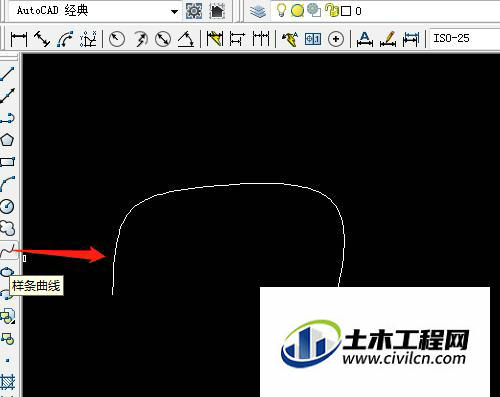
第3步
3、继续用样条曲线工具绘制出其他连接的三条曲线。
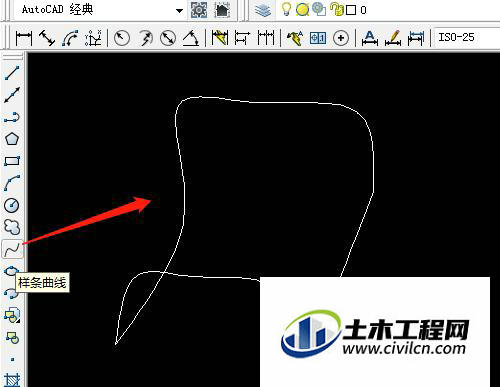
第4步
4、直接输入系统变量SUrftab1,新值为50,输入系统变量SUrftab2,新值为50。
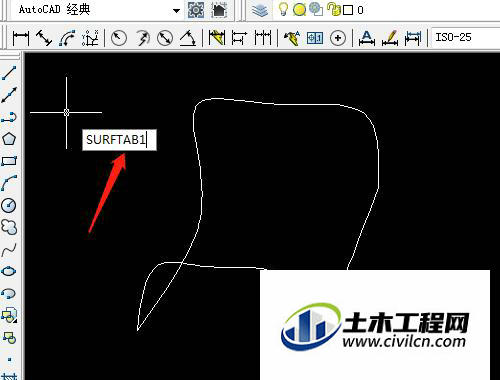
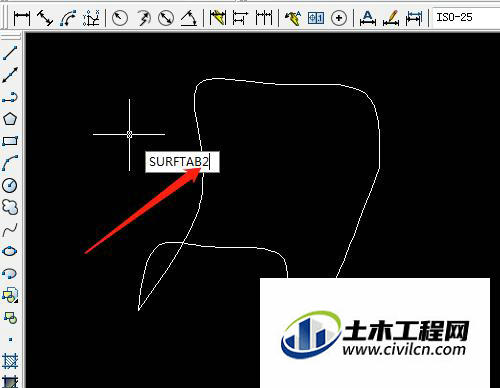

第5步
5、单击选绘图菜单→建模→网格→边界网格。
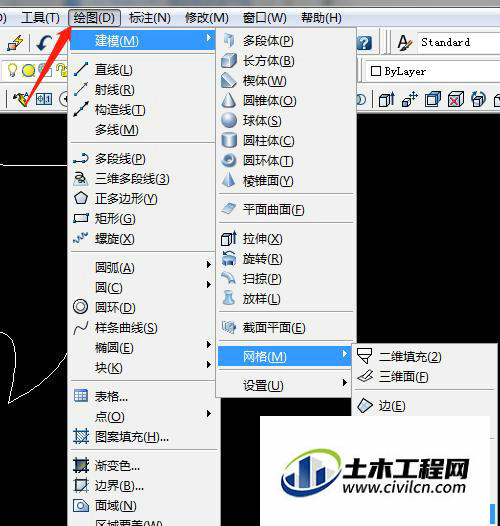
第6步
6、分别选定四条曲线,完成操作。
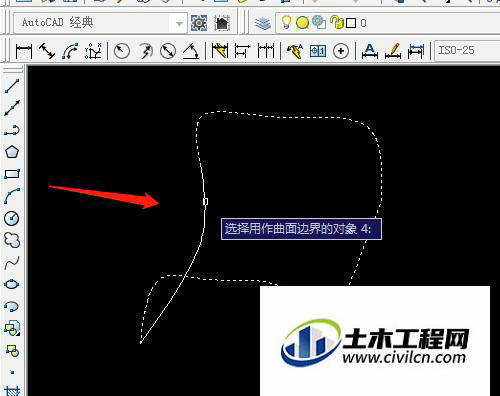

温馨提示:
以上就是关于“CAD如何应用边界网格绘制图形?”的方法,还不太熟悉的朋友多多练习,关注我们,帮你解决更多难题!
